电脑里面的麦克风是我们经常会需要用到的,开视频会议、和家人打电话、上网课等等,但是很多小伙伴发现自己的电脑麦克风无法使用,不清楚win10麦克风访问权限无法更改怎么办?小
电脑里面的麦克风是我们经常会需要用到的,开视频会议、和家人打电话、上网课等等,但是很多小伙伴发现自己的电脑麦克风无法使用,不清楚win10麦克风访问权限无法更改怎么办?小编为小伙伴带来了win10麦克风访问权限无法更改解决办法,其中包含了两种方法,小伙伴可以按照自己出现的情况对照进行解决。
方法一:
1、点击开始—设置,进入windows设置页面,选择隐私打开。
2、点击左侧栏的麦克风菜单项,然后到右侧窗口将允许应用使用我的麦克风设置打开。
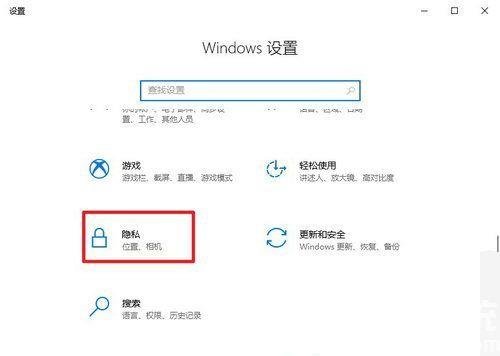
3、设置好后,如果录音机无法使用麦克风的话,则在此页面将录音开关打开即可。
方法二:
1、 任务栏右下角,点击小喇叭图标,选择声音打开。
2、切换到录制菜单,点击麦克风设备,点击其属性。
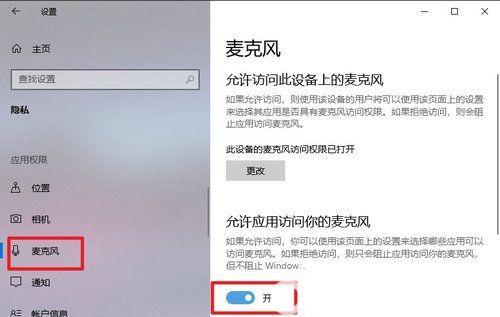
3、点击级别选项卡,如果麦克风出现禁用图标,请再点击一下,便可开启。
